时间:2020-03-09 17:31:47 作者:lizhu 来源:系统之家 1. 扫描二维码随时看资讯 2. 请使用手机浏览器访问: https://m.xitongzhijia.net/xtjc/20200309/175262.html 手机查看 评论 反馈
闪电PDF编辑器是一款非常专业的PDF编辑器软件,能够对PDF文档进行编辑、阅读、批注、绘图标注、插入图片、插入音频、PDF页面旋转等操作,功能十分强大。那么,闪电PDF编辑器如何在PDF文档中加入音频呢?下面,我们就一起往下看看具体的方法吧!
方法步骤
1、打开闪电PDF编辑器后,选择“打开”-“预览”,然后选择需要编辑的PDF文档;

2、在工具栏中,选择“注释”-“声音 ”;

3、在页面中合适的位置单击鼠标左键,在以下显示的提示框中选择“浏览”,将需要用到的音频文件添加进来;
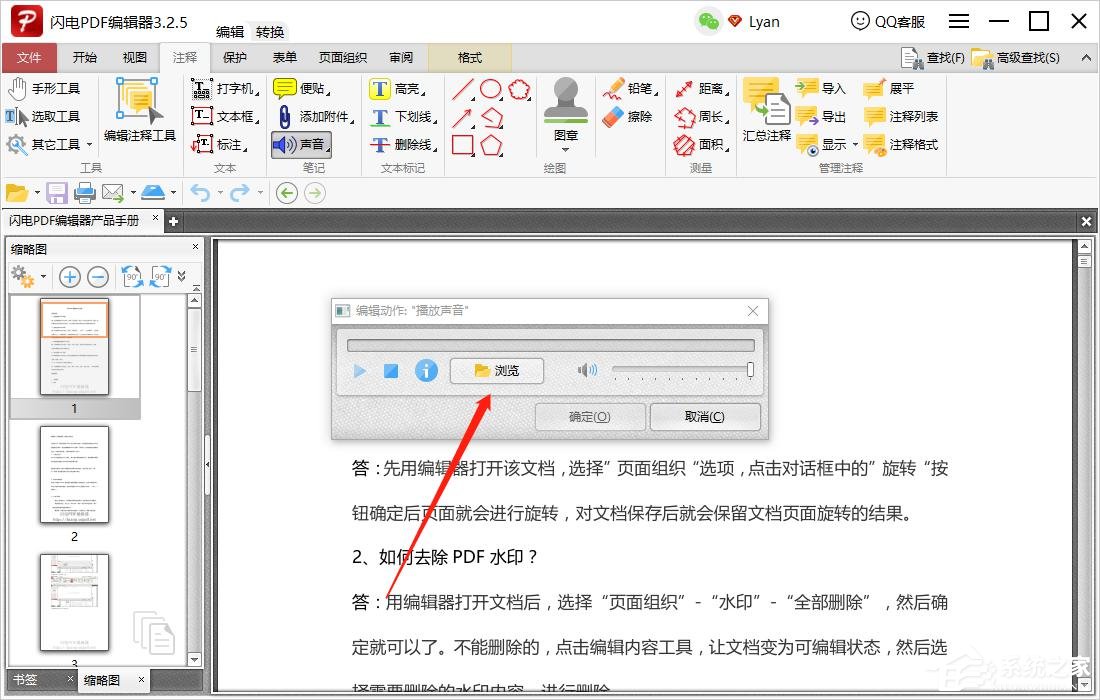
4、添加成功后,点击播放按钮可试听音乐,然后点击“确定”;
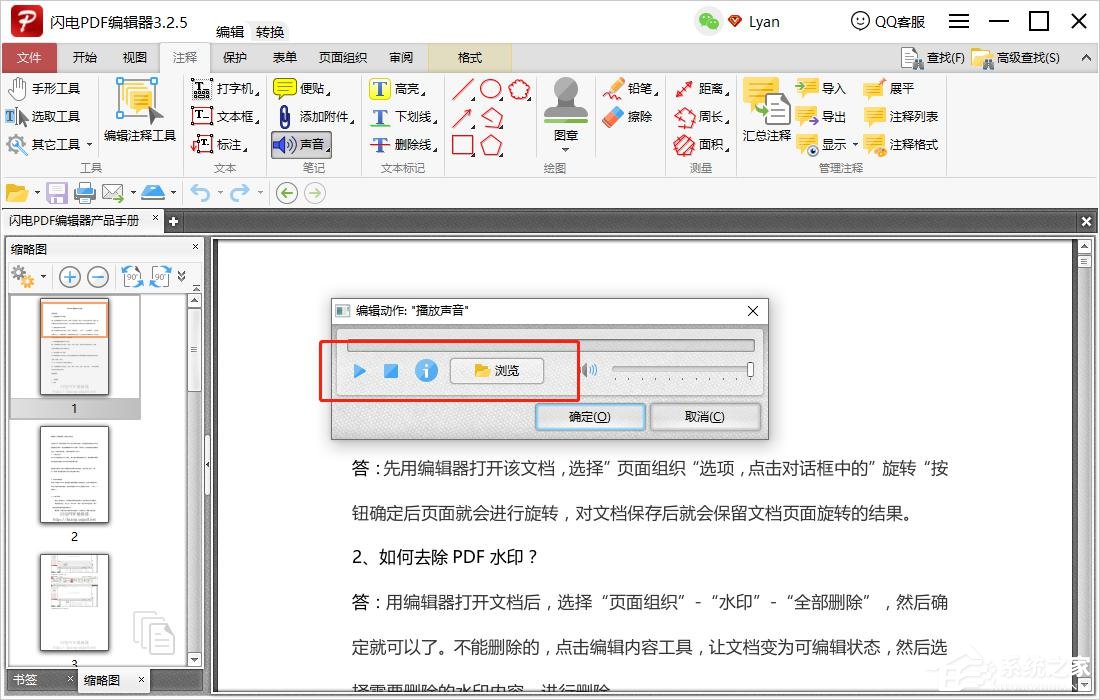
5、在格式中,我们可以更改当前图标,选择一个合适的,最后记得保存文件;

6、再次打开文档时,切换当前工具,选择一个新的编辑工具,如:选取工具,然后再双击图标即可播放音乐。

发表评论
共0条
评论就这些咯,让大家也知道你的独特见解
立即评论以上留言仅代表用户个人观点,不代表系统之家立场